迅捷录音软件下载-迅捷电脑录音软件 V1.0官方版下载
迅捷录音软件是一款功能非常强大的多功能录音软件,该软件可以帮助用户更加快捷快速的进行声音的录制,知识兔支持电脑声音以及麦克风输入声音的录入,知识兔支持另存为MP3、WAV两种格式的音频文件,不仅可以录制电脑中的声音,同时还可以录制麦克风里面的声音,满足用户的不同需求,界面非常简洁,操作起来非常方便,就算是新手也能快速的入门。
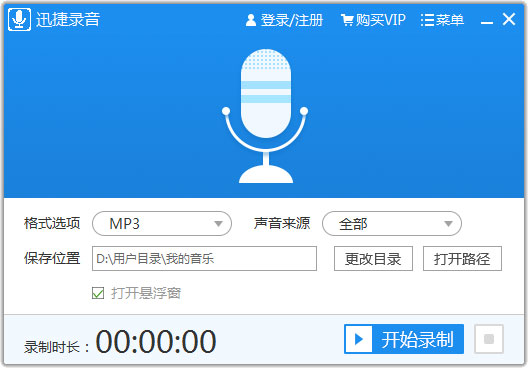
迅捷录音软件特色
1、界面简洁一目了然
界面简单直接无广告外链,功能简单易懂
2、自由选择录音格式
录制音频时用户可根据自己的需求选择自己满意的音频格式,满足用户的音质需求。
3、还原无损音质
通过该软件录制完成的音频不会经过任何压缩处理,完美还原高清无损音频一直。
迅捷录音软件功能
1、多种格式 一键转换
一款能够极大提升您听觉盛宴的录音工具,知识兔以便于您可以在任意播放器及便携式设备中轻松享受音乐的乐趣。
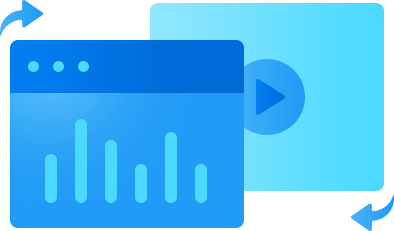
2、无损转换 高品质音质
无论您在录制会议纪要,还是录制音频教学文件,迅捷录音都可以为您输出高品质的音频文件,同时录制电脑及麦克风中的声音。
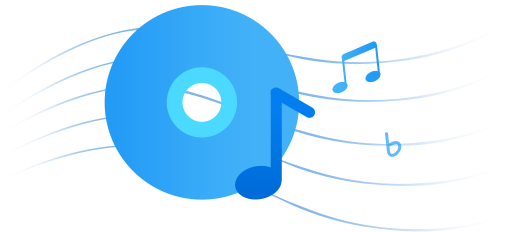
3、不限时长 超长录音
迅捷录音是一个不限时长的录音软件,可分享灵活的工作流程并且知识兔使用简便,重新定义了声音的可能性。

使用教程
1、格式选项
知识兔点击「格式选项」可以选择录音的格式,有[MP3]、[WAV]两种选项。
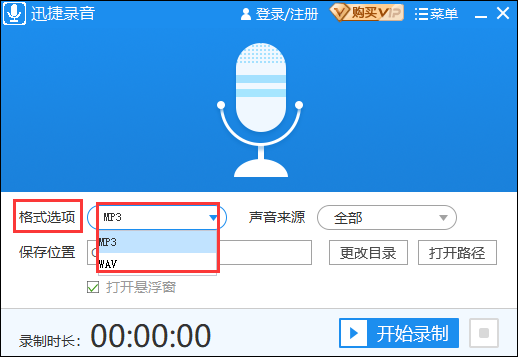
2、声音来源
知识兔点击「声音来源」可以选择声音来源,有[全部]、[仅系统声音]、[仅麦克风声音]三种选项。请提前确认您的电脑是否有相应的设备,如:麦克风、声卡等。
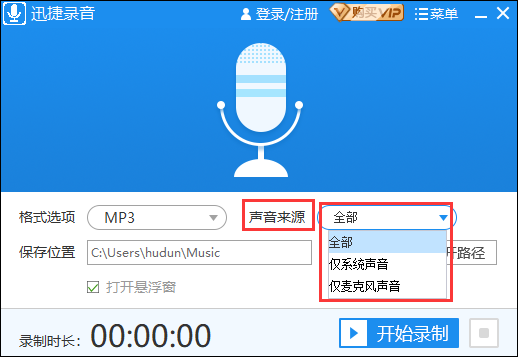
3、保存位置
3.1 更改目录
知识兔点击「更改目录」可以修改录音文件的保存位置。
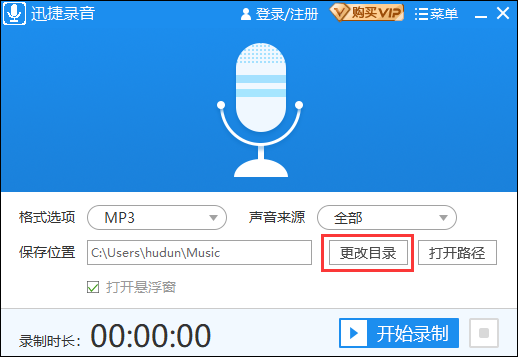
3.2 打开路径
知识兔点击「打开路径」可以打开录音文件保存位置所指目录。
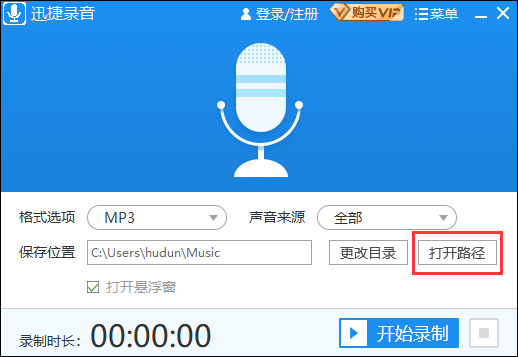
4、开始录制
知识兔点击「开始录制」,软件就会根据上方所设参数对电脑音频内容进行录制。
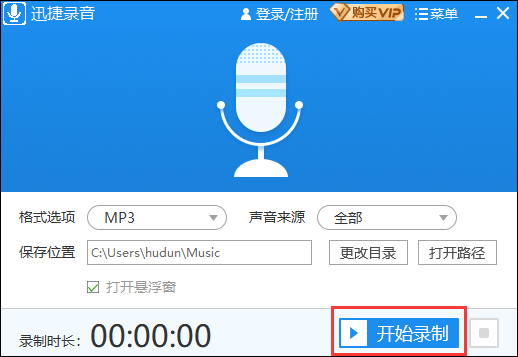
5、暂停录制
开始录制后,知识兔点击「暂停录制」按钮,就会暂停当前的音频录制。
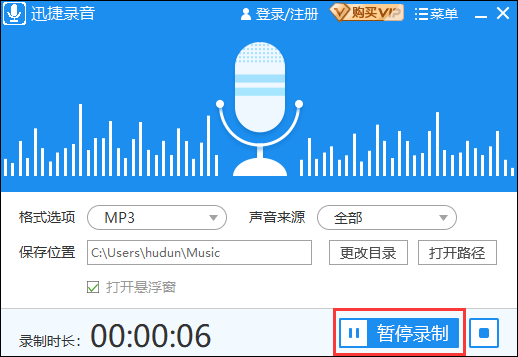
6、继续录制
暂停录制后,知识兔点击「继续录制」按钮,就会继续当前的音频录制。
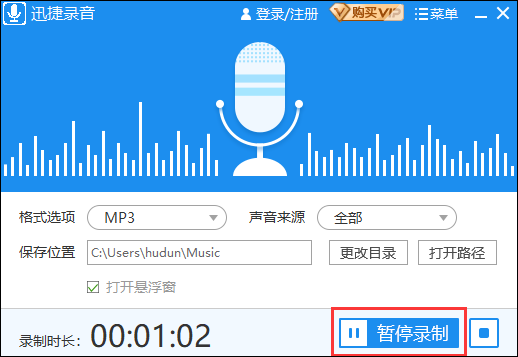
7、停止录制
知识兔点击「停止录制」图标,会终止软件对音频的录制,并存储当前录制的音频。
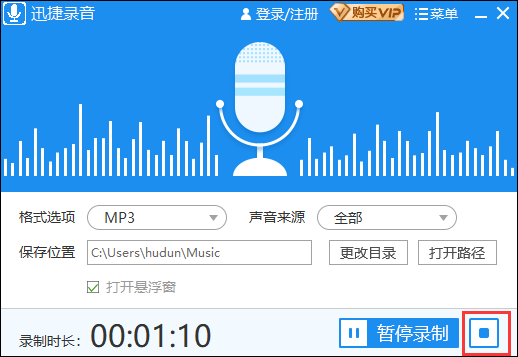
8、录制时长
这里会显示你的整个录音时长。

下载仅供下载体验和测试学习,不得商用和正当使用。







